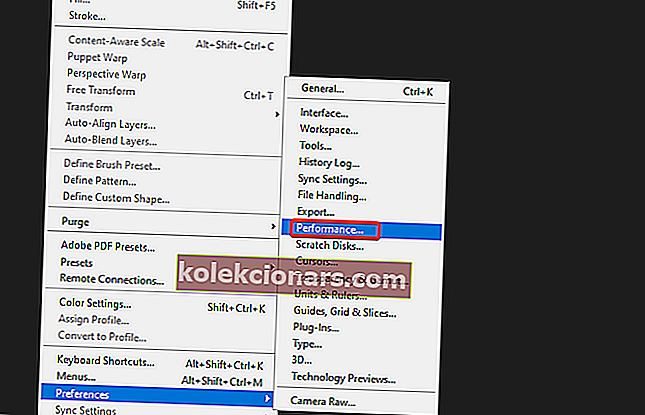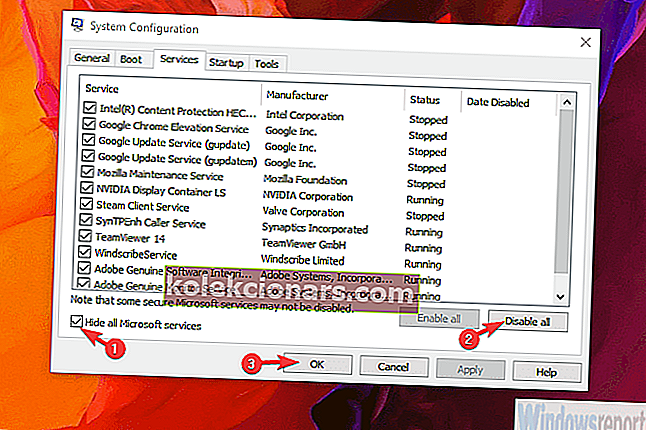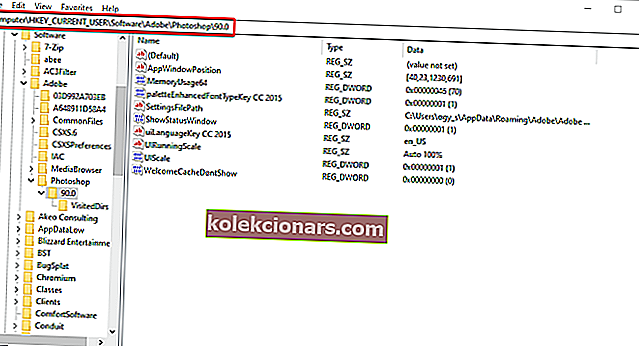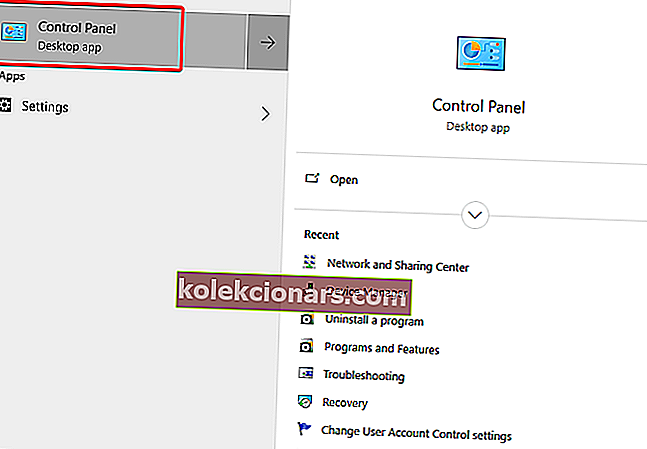- „Adobe Photoshop“ turėjo didžiulę įtaką vaizdo manipuliavimo revoliucijai ir dabar tebėra viena geriausių nuotraukų redagavimo programinės įrangos.
- Dirbant su dideliais .psd failais, kuriuose yra daug skelbimų lentų, „Photoshop“ reikia daug RAM atminties. Klaidos pranešimo atveju padidinkite atminties naudojimo nustatymą. Įsitikinkite, kad turite ir atnaujintą versiją.
- Sužinokite daugiau apie šį įrankį apsilankę „Adobe Photoshop Hub“.
- Peržiūrėkite „Adobe“ trikčių šalinimo skyrių, jei norite išspręsti su „Adobe“ produktu susijusius nesklandumus.

„Photoshop“ vartotojai pranešė apie įvairias „Windows 10“ problemas, susijusias su „Photoshop“ fizinės atminties naudojimu ir valdymu. Būtent, atrodo, kad daugeliui jų įvairiais atvejais pasireiškia „ Not enough RAM Photoshop“ klaidos variantas . Tai įvyksta paleidus ir kartais pasiekiant įrankius. Pasirodžius, jis apsaugo nuo visų operacijų.
Bet kuriuo atveju, jei esate įstrigęs dėl šios „Photoshop“ klaidos, patikrinkite toliau išvardytus veiksmus, kad ją išspręstumėte.
Kodėl „Photoshop“ nepakanka RAM?
1. Naudokite RAM optimizavimo programinę įrangą

Visa jūsų kompiuteryje įdiegta operatyvioji atmintis yra bendrai naudojama „Windows“ ir kiekvienoje kitoje vykdomoje programoje. Net fone veikiančios programos, su kuriomis nebendraujate, sunaudoja RAM.
Jei veikia per daug programų arba kai kurioms iš jų kyla problemų, „Adobe Photoshop“ paleisti nepakanka atminties. Todėl, norint optimizuoti RAM naudojimą , rekomenduojame „ System Mechanic “.
„System Mechanic“ tam turi du sprendimus. Vienas iš jų yra automatinis įrankis, vadinamas „ RAMJet“, kuris išvalo RAM atmintį tiksliai tada, kai trūksta energijos.
Kitas įrankis yra vadinamas „Memory Mechanic“ ir naudojamas giliai defragmentuoti, kad pagerėtų reagavimas.
„RAMJet“ yra būtent tai, ko mums reikia šioje situacijoje, kad ateityje „Photoshop“ nesiskųstų, kad nepakanka atminties.

Sistemos mechanikas
Gaukite šį įrankį, kad automatiškai atlaisvintumėte RAM atmintį tik tada, kai to reikia su „RAMJet“, ir palaikykite savo kompiuterį geriausios formos 39,96 $ Atsisiųsti2. Padidinkite leistiną RAM naudojimą
- Atidarykite „Photoshop“.
- Atidarykite Redaguoti> Nuostatos> Našumas .
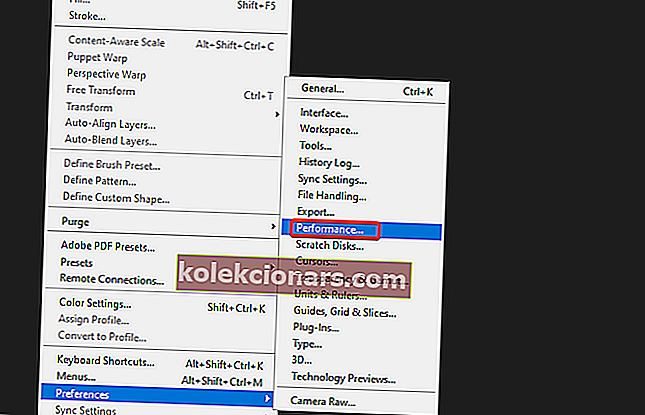
- Naudodami slankiklį nustatykite 100% RAM atmintį .
- Patvirtinkite pakeitimus.
- Jei negalite 100% priskirti atminties naudojimui, nustatykite jį į 96% ir bandykite dar kartą.
3. Išjunkite fonines programas
- „Windows“ paieškos juostoje įveskite msconfig ir atidarykite sistemos konfigūraciją .
- Skirtuke Paslaugos pažymėkite langelį „ Slėpti visas„ Microsoft “paslaugas “.
- Spustelėkite „ Išjungti viską “, kad išjungtumėte visas aktyvias trečiųjų šalių paslaugas.
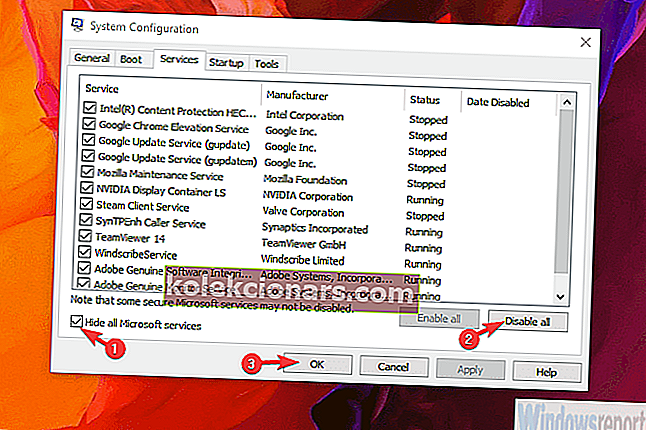
- Patvirtinkite pakeitimus ir bandykite dar kartą paleisti „Photoshop“.
Išspręskite šią ir daugelį kitų „Photoshop“ problemų sistemoje „Windows 10“ naudodami šį išsamų trikčių šalinimo vadovą.
4. Redaguokite registro įrašą
- Paspauskite „Windows“ klavišą + R, kad atidarytumėte komandą Vykdyti.
- Komandos eilutėje įveskite „Regedit“ ir paspauskite „Enter“.
- Eikite į
Computer\HKEY_CURRENT_USER\Software\Adobe\Photoshop\90.0. „90.0“. dalis reiškia, kad šiame pavyzdyje „Photoshop“ versija yra „Photoshop CC 2015.“ Skirtingų versijų vertės keičiasi.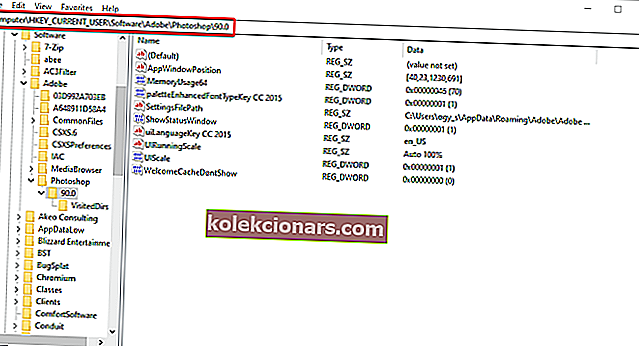
- Dešiniuoju pelės mygtuku spustelėkite tuščią dešiniojo lango sritį ir pasirinkite Naujas> DWORD (32 bitų) reikšmė.
- Pavadinkite naujai sukurtą DWORD OverridePhysicalMemoryMB ir priskirkite jo reikšmę 2400. Įsitikinkite, kad šešiakampio reikšmė yra perjungta, o ne dešimtainė.
- Išsaugokite pakeitimus, paleiskite „Photoshop“ ir ieškokite patobulinimų.
5. Iš naujo įdiekite „Photoshop“
- Meniu Pradėti ieškokite Valdymo skydo ir atidarykite jį.
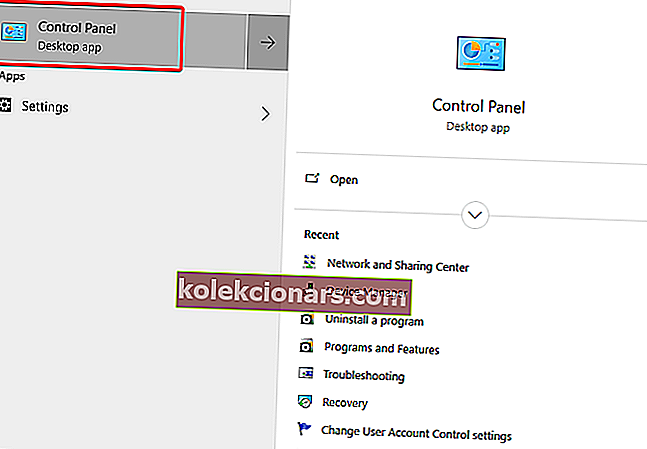
- Pasirinkite Pašalinti programą.
- Pašalinkite „ Photoshop“ .
- Sistemos skaidinyje eikite į Program Files ir ištrinkite likusį aplanką.
- Perkraukite savo kompiuterį.
- Atsisiųskite licencijuotą versiją ir įdiekite ją į savo kompiuterį.
Tai turėtų visiškai išspręsti klaidą „Nepakanka RAM“. Jei turite kokių nors alternatyvių sprendimų, būtinai pasakykite mums toliau pateiktame komentarų skyriuje.
DUK: Sužinokite daugiau apie „Photoshop“ RAM klaidą
- Kodėl „Photoshop“ nepakanka RAM?
Dirbant su didesniais failais, norint tinkamai veikti, reikia daugiau laisvos atminties. Atminkite, kad RAM taip pat dalijamasi su „Windows“ ir kitomis veikiančiomis programomis.
- Kiek turiu RAM?
Paspauskite Win klavišą + X ir pasirinkite System . Po „Windows“ logotipu pamatysite įdiegtą atmintį (RAM): ir vertę, kuri nurodo įdiegtos RAM kiekį.
- Kaip atnaujinti „Photoshop“?
Norėdami atnaujinti kiekvieną programinę įrangą, galite naudoti „Adobe Creative Cloud“ darbalaukio programą. Arba galite pereiti į meniu Pagalba ir Patikrinti naujinimus.
Redaktoriaus pastaba: Šis įrašas iš pradžių buvo paskelbtas 2019 m. Liepos mėn. Ir nuo to laiko atnaujintas ir atnaujintas 2020 m. Gegužės mėn., Kad būtų šviežesnis, tikslus ir visapusiškas.